Otázka
Problém: Jak opravit, že systém Windows nezjistil žádnou chybu síťového hardwaru?
Ahoj. Po aktualizaci systému Windows se mi zobrazila chybová zpráva „Windows nerozpoznal žádný síťový hardware“. Nemohu se připojit k internetu. Co bych měl dělat?
Vyřešená odpověď
Windows je jedním z nejpopulárnějších operačních systémů. Aby však fungoval hladce, spoléhá se na tisíce procesů. I když se jen jedna věc pokazí, lidé mohou začít vidět chyby, zaznamenat chyby, závady a chybějící funkce.
Někteří lidé se po upgradu nebo aktualizaci systému Windows setkali s chybovou zprávou „Windows nezjistil žádný síťový hardware“. Pokud systém Windows nedokáže rozpoznat síťový hardware, nebude se moci připojit k Internetu. Tento druh chyby může způsobit mnoho nepříjemností.
Není známo, proč přesně tato chyba mohla být spuštěna, ale v této příručce najdete 6 kroků, které vám mohou pomoci ji opravit. Dozvíte se, jak spustit vestavěné automatické nástroje pro odstraňování problémů, odinstalovat předchozí aktualizace systému Windows, obnovit systém do předchozího bodu a jak ručně nainstalovat ovladače.[1]
Ruční odstraňování problémů však může být zdlouhavý proces. Doporučujeme použít nástroj pro údržbu, např ReimagePračka Mac X9. Tento výkonný software dokáže opravit různé systémové chyby, BSOD,[2] poškozené soubory a registr[3] problémy. V opačném případě postupujte podle níže uvedených pokynů krok za krokem.
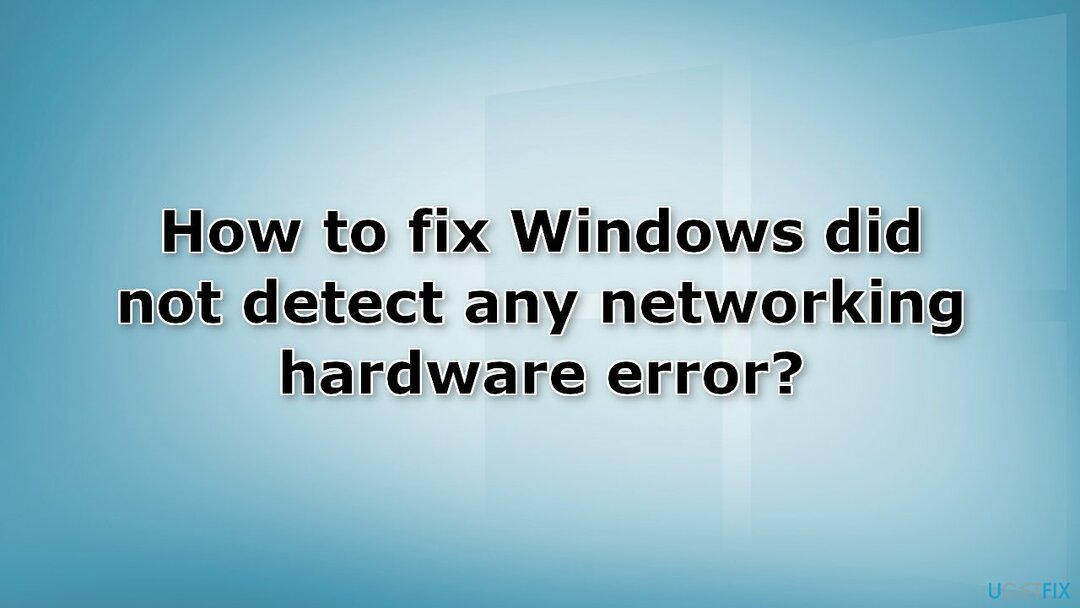
Řešení 1. Spusťte Poradce při potížích se síťovým adaptérem
Chcete-li opravit poškozený systém, musíte si zakoupit licencovanou verzi Reimage Reimage.
- Otevřete Windows Nastavení a jít do Systém
- Stiskněte na Odstraňte problémy, pak Další nástroje pro odstraňování problémů/Další nástroje pro odstraňování problémů
- Lokalizovat Síťový adaptér a klikněte Běh
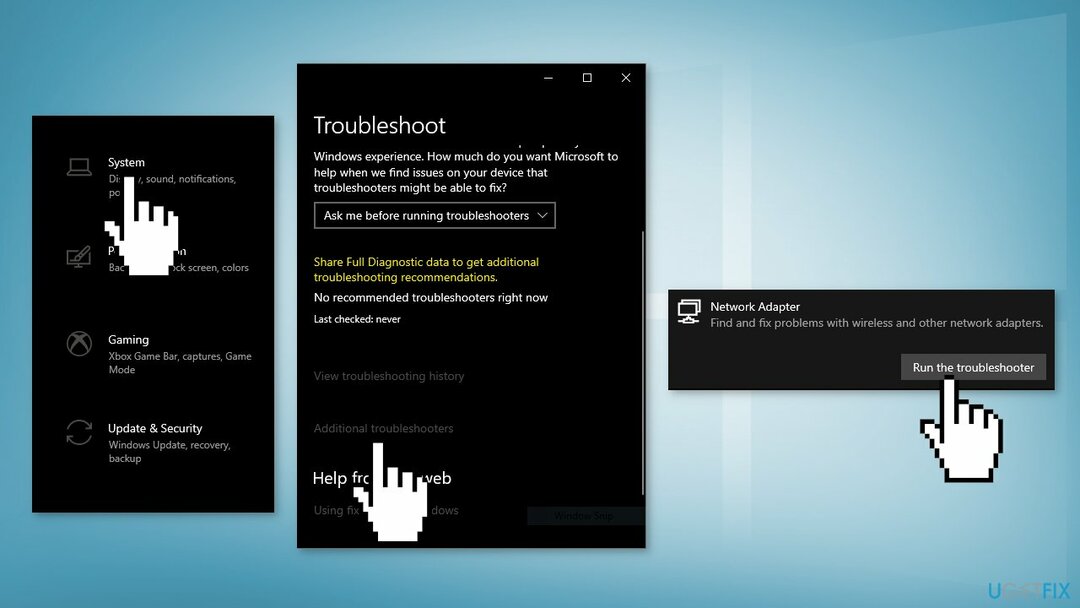
Řešení 2. Vrátit zpět síťový ovladač
Chcete-li opravit poškozený systém, musíte si zakoupit licencovanou verzi Reimage Reimage.
- Otevři Správce zařízení
- Rozbalte Síťové adaptéry v seznamu
- Klikněte pravým tlačítkem na svůj Síťový ovladač a vyberte Vlastnosti
- Vybrat Řidič tab
- Klikněte na Vrátit zpět ovladač knoflík
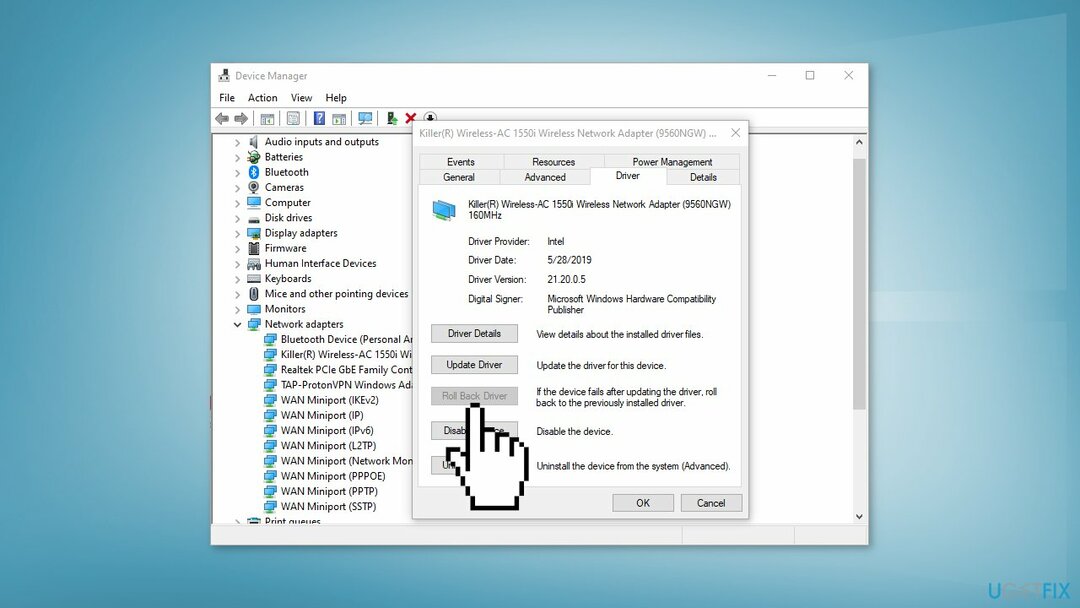
Řešení 3. Zakažte vlastnost selektivního pozastavení
Chcete-li opravit poškozený systém, musíte si zakoupit licencovanou verzi Reimage Reimage.
Někteří uživatelé zjistili, že příčinou této chyby je bezdrátový síťový ovladač Marvell Avaster Wireless-AC.
- Otevři Správce zařízení a rozšířit Síťové adaptéry
- Klepněte pravým tlačítkem myši na Bezdrátový síťový ovladač Marvell Avaster a vyberte Vlastnosti
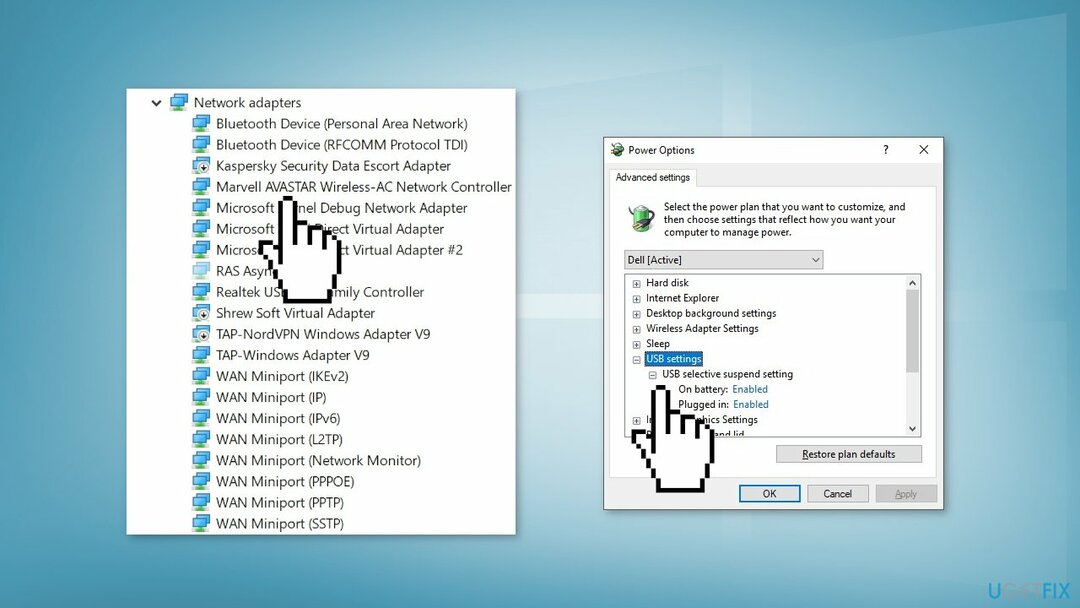
- Pokud Pokročilý karta je k dispozici, klikněte na ni a poté vypněte Selektivní pozastavení
Řešení 4. Odinstalujte Recent Windows Update
Chcete-li opravit poškozený systém, musíte si zakoupit licencovanou verzi Reimage Reimage.
- v Nastavení, na levém postranním panelu vyberte Windows Update
- Na Windows Update stránku, klikněte Historie aktualizací
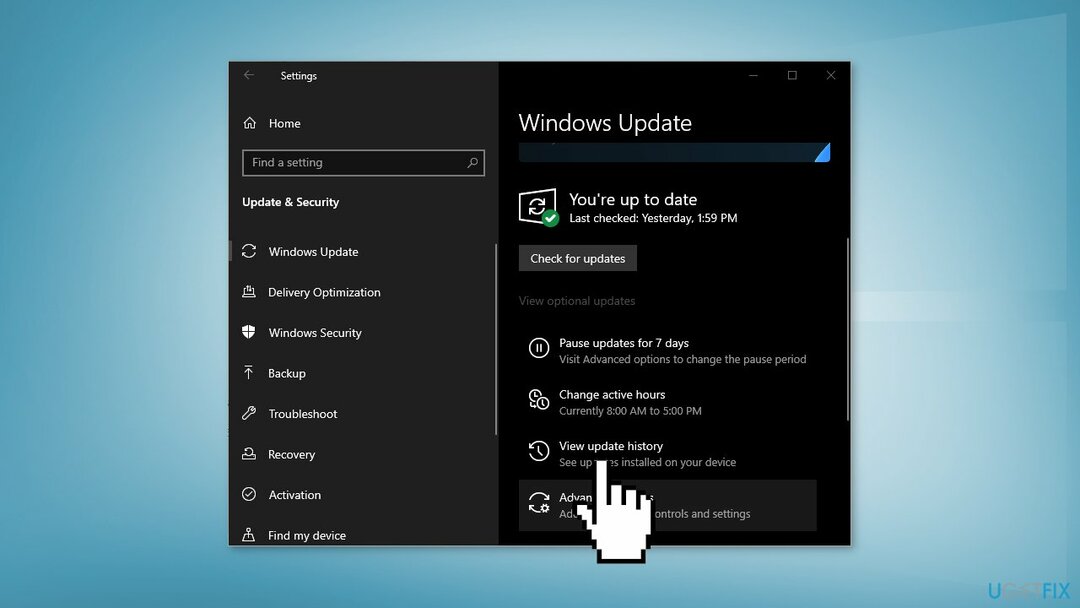
- Poznamenejte si číslo poslední aktualizace
- z Související nastavení sekce, vyberte si Odinstalovat aktualizace
- Chcete-li aktualizaci odebrat, vyberte ji v seznamu a poté klikněte Odinstalovat
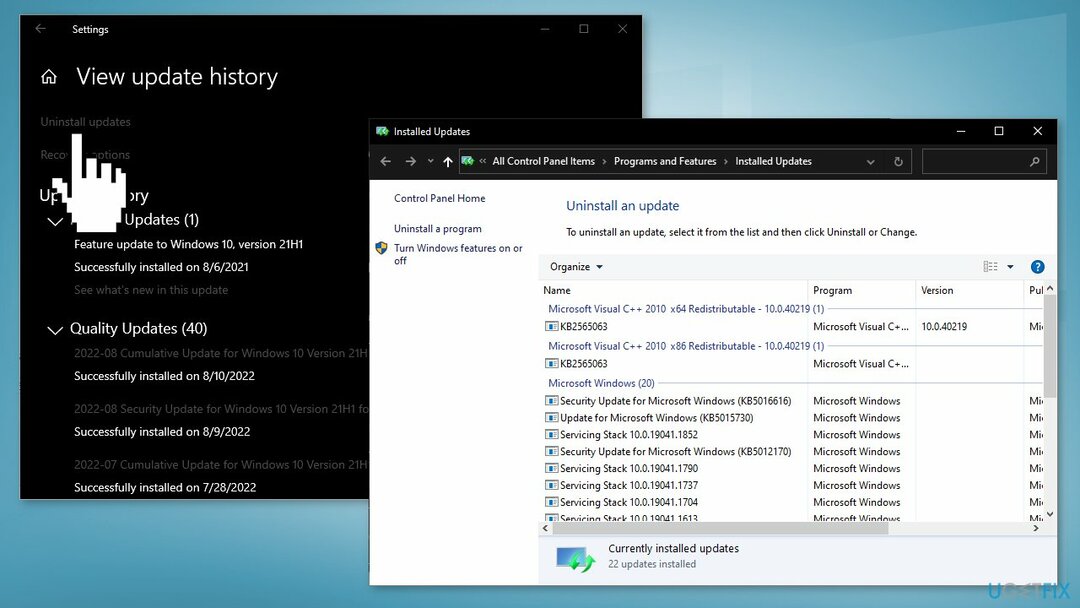
- Klikněte Ano ve výzvě k pokračování
Řešení 5. Spusťte nástroj Obnovení systému
Chcete-li opravit poškozený systém, musíte si zakoupit licencovanou verzi Reimage Reimage.
- Přejděte do nabídky Start, zadejte
obnovita klikněte na Vytvořte bod obnovení - Klikněte Obnovení systémua poté postupujte podle pokynů, dokud nebudete moci vybrat bod obnovení
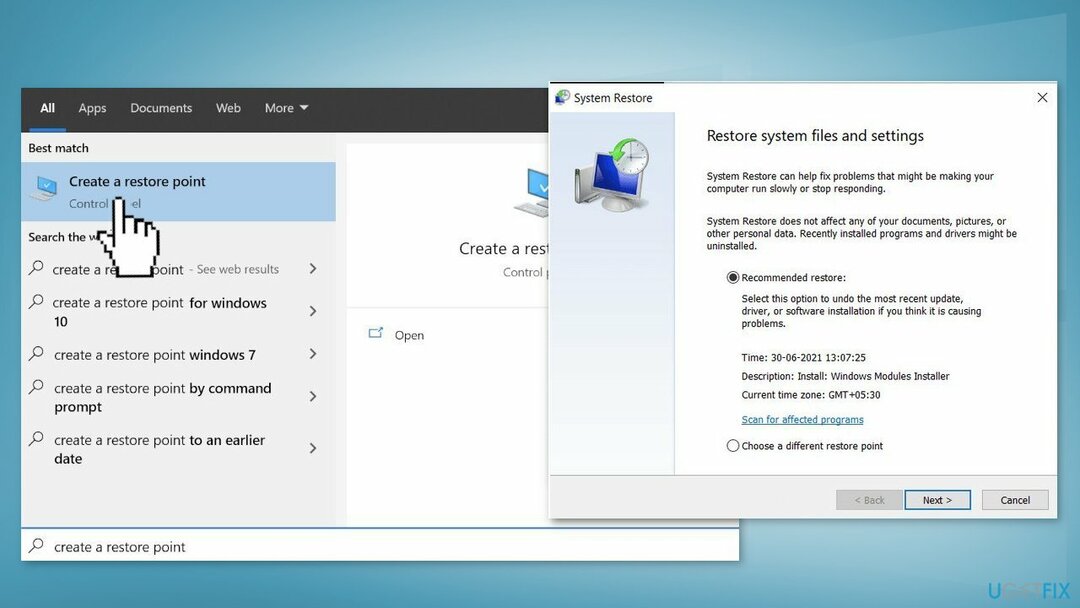
- Vyberte ten, který chcete (ideálně předtím, než se objevila chyba síťového hardwaru) a pokračujte v procesu
Řešení 6. Nainstalujte síťový ovladač ručně
Chcete-li opravit poškozený systém, musíte si zakoupit licencovanou verzi Reimage Reimage.
- Otevři Správce zařízení a rozšířit Síťové adaptéry
- Klepněte pravým tlačítkem myši na síťový ovladač a vyberte Odinstalujte zařízení
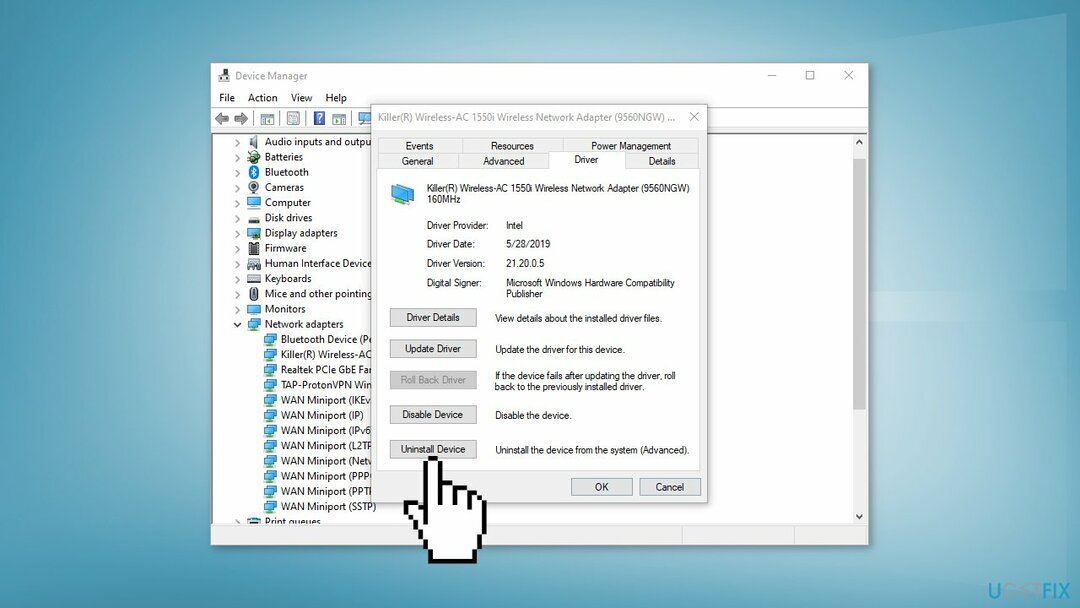
- Stáhněte si nejnovější verzi síťového ovladače z oficiálních stránek výrobce vašeho počítače
- Můžete také použít automatický nástroj, např DriverFix která dokáže najít ty nejlepší ovladače pro vaše zařízení
Opravte své chyby automaticky
Tým ugetfix.com se snaží ze všech sil pomoci uživatelům najít nejlepší řešení pro odstranění jejich chyb. Pokud se nechcete potýkat s technikami ruční opravy, použijte automatický software. Všechny doporučené produkty byly testovány a schváleny našimi profesionály. Nástroje, které můžete použít k opravě chyby, jsou uvedeny níže:
Nabídka
Udělej to teď!
Stáhnout FixŠtěstí
Záruka
Udělej to teď!
Stáhnout FixŠtěstí
Záruka
Pokud se vám nepodařilo opravit chybu pomocí Reimage, kontaktujte náš tým podpory a požádejte o pomoc. Sdělte nám prosím všechny podrobnosti, o kterých si myslíte, že bychom měli o vašem problému vědět.
Tento patentovaný proces opravy využívá databázi 25 milionů součástí, které mohou nahradit jakýkoli poškozený nebo chybějící soubor v počítači uživatele.
Chcete-li opravit poškozený systém, musíte si zakoupit licencovanou verzi Reimage nástroj pro odstranění malwaru.

Zabraňte webovým stránkám, ISP a dalším stranám ve sledování
Chcete-li zůstat zcela anonymní a zabránit ISP a vládu před špionáží na vás, měli byste zaměstnat Soukromý přístup k internetu VPN. Umožní vám připojit se k internetu a přitom být zcela anonymní šifrováním všech informací, zabránit sledovačům, reklamám a také škodlivému obsahu. A co je nejdůležitější, zastavíte nelegální sledovací aktivity, které NSA a další vládní instituce provádějí za vašimi zády.
Rychle obnovte své ztracené soubory
Při používání počítače se mohou kdykoli vyskytnout nepředvídané okolnosti: počítač se může vypnout v důsledku výpadku proudu, a Může se objevit modrá obrazovka smrti (BSoD) nebo náhodné aktualizace systému Windows, když jste na pár dní odešli pryč minut. V důsledku toho může dojít ke ztrátě vašich školních úkolů, důležitých dokumentů a dalších dat. Na zotavit se ztracené soubory, můžete použít Data Recovery Pro – prohledává kopie souborů, které jsou stále dostupné na vašem pevném disku, a rychle je obnovuje.